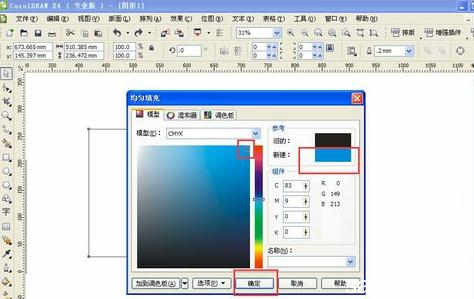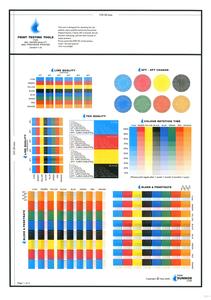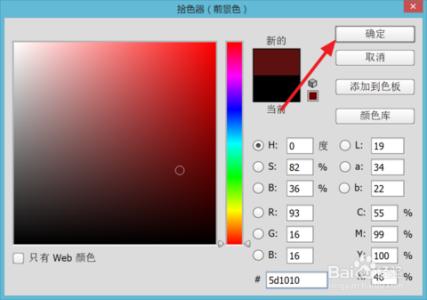选区大家肯定在PS中经常用到,但有时候我们还会给选区填充颜色。那么大家知道PS怎么给选区填充颜色吗?下面是小编整理的PS怎么给选区填充颜色的方法,希望能帮到大家!
PS给选区填充颜色的方法
在网上找一张图片,并用ps cs4软件打开它。
PS给选区填充颜色步骤图1在图片上用矩形选框工具创建一个矩形选区。
PS给选区填充颜色步骤图2现在看一下ps的工具栏下方,可以看到当前前景色为红色,背景色为白色。
PS给选区填充颜色步骤图3同时按下alt键+delete键,选区填充为前景色——红色。
PS给选区填充颜色步骤图4同时按下ctrl键+delete键,选区填充为背景景色——白色。
PS给选区填充颜色步骤图5点击PS软件菜单栏中的“编辑”,在下拉菜单中选择“填充”。
PS给选区填充颜色步骤图6在弹出的“填充”对话框中点击“使用”后面的黑色小三角,在下拉菜单中选择“图案”。
PS给选区填充颜色步骤图7然后,点击“自定图案”后面的黑色小三角,在下拉菜单中选择一种图案,然后点击“确定”。
PS给选区填充颜色步骤图8好,现在回到图片上,会发现矩形选区内填充好了你选择的图案。
PS给选区填充颜色步骤图9 爱华网
爱华网